
Jika kami merasakan sistem win10 kami tidak cukup serasi dan ingin menukar kepada sistem Windows7, adalah sangat mudah untuk menggunakan pemasangan semula satu klik perisian sistem Di sini, kami boleh memilih versi sistem win7 yang berbeza untuk pemasangan.
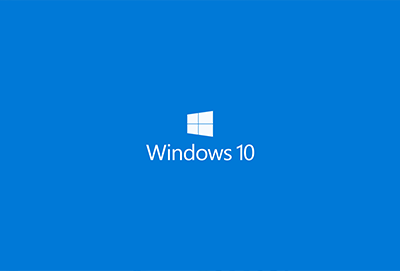
1 Pertama, kami memasang dan membuka berry seterusnya dalam sistem win10 dengan satu klik.
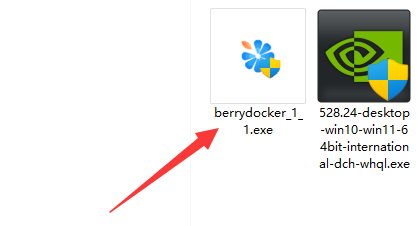
2. Selepas dibuka, pergi ke "Pemasangan Online" untuk menyemak mesin dan masukkan "Langkah Seterusnya"
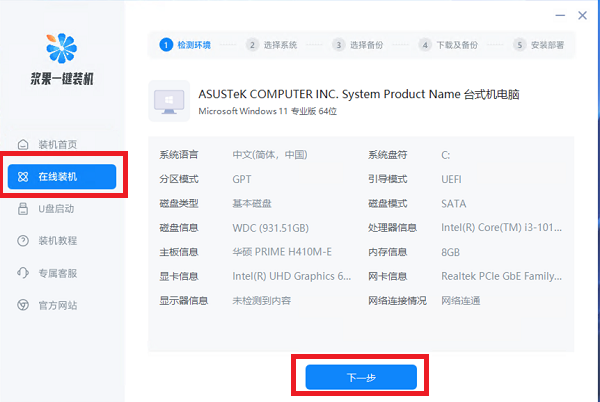
3. Kemudian klik pada "win7" di atas, di mana anda boleh memilih win7 yang anda mahu memasang sistem.
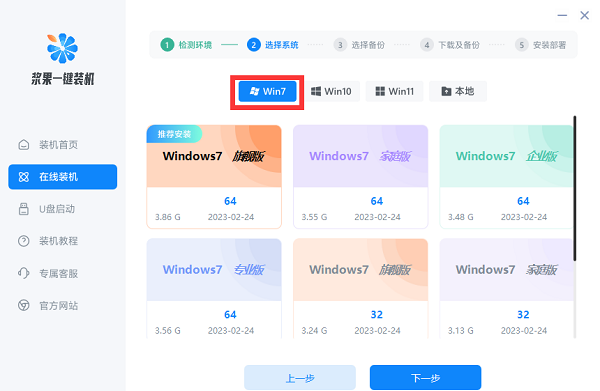
4. Selepas memilih, anda juga boleh membuat sandaran fail.
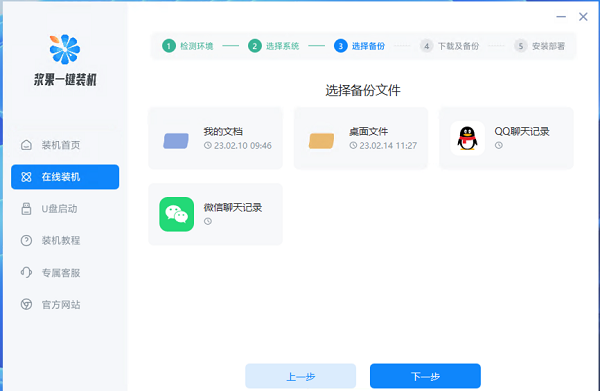
5 Selepas sandaran selesai, tunggu perisian memuat turun sistem dan komponen Selepas memuat turun, klik "Seterusnya"
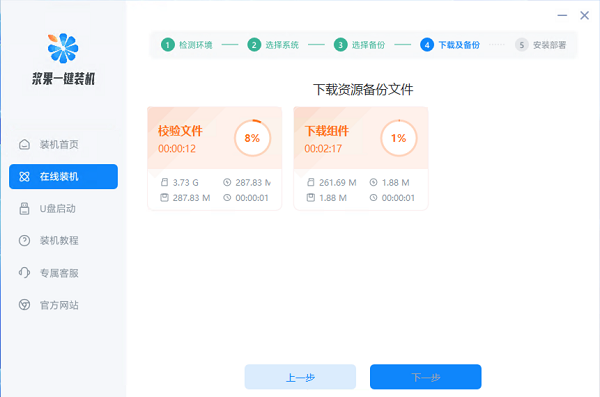
6. Akhir sekali, tunggu pemasangan berjaya, klik ". Mulakan Semula Sekarang", dan anda boleh menggunakan sistem baharu selepas mulakan semula selesai. .
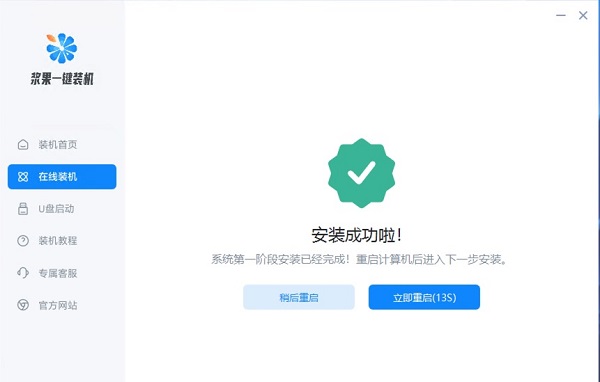
Atas ialah kandungan terperinci Bagaimana untuk memasang semula sistem Windows 7 pada Windows 10. Untuk maklumat lanjut, sila ikut artikel berkaitan lain di laman web China PHP!




